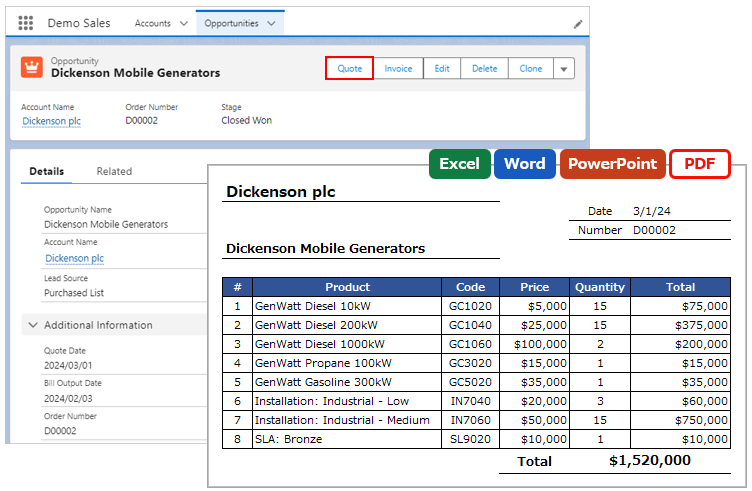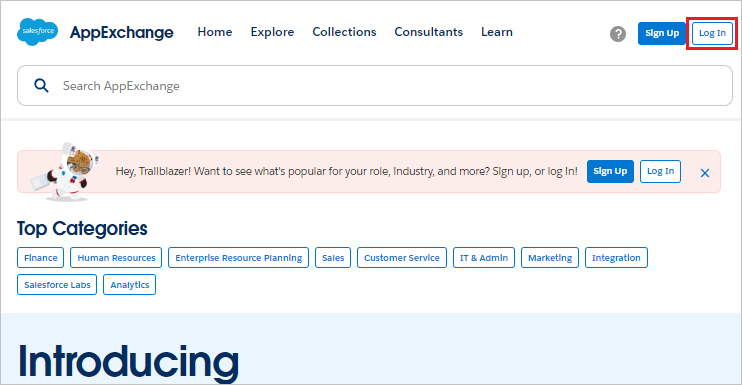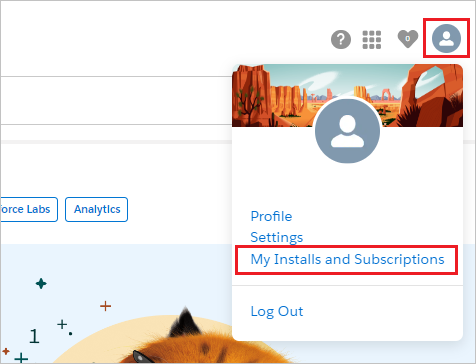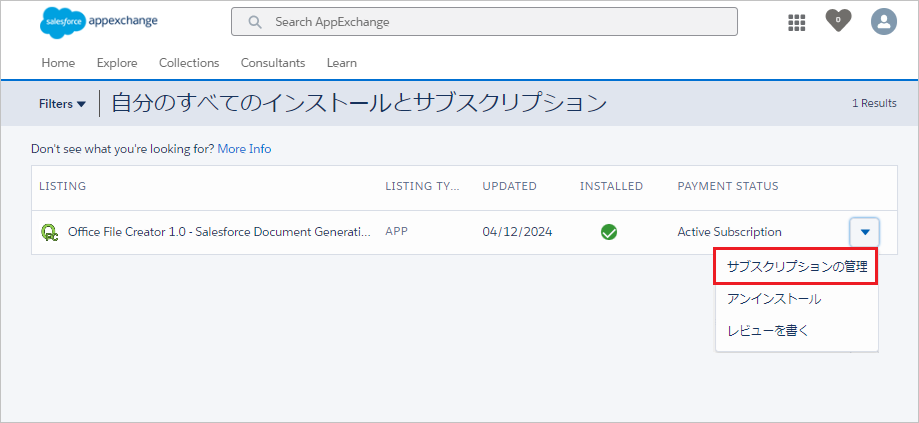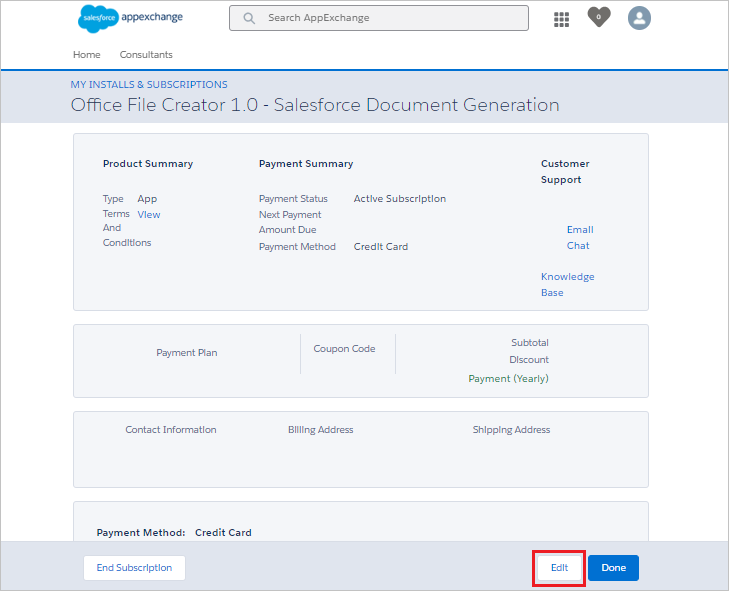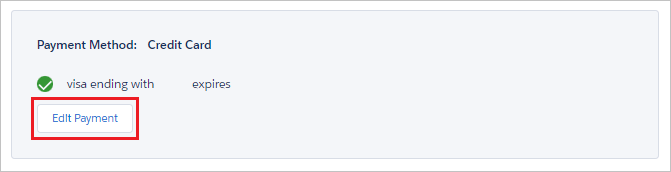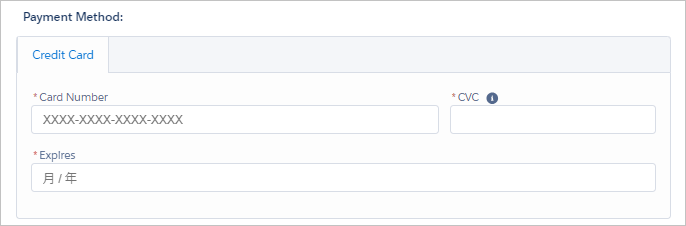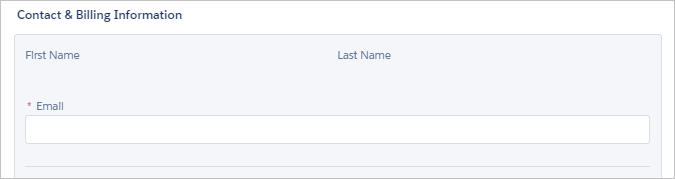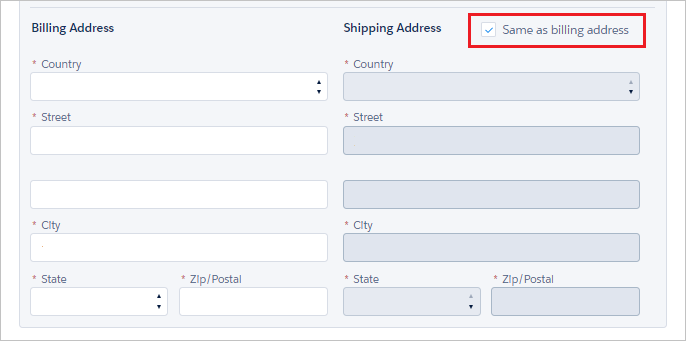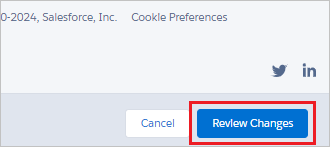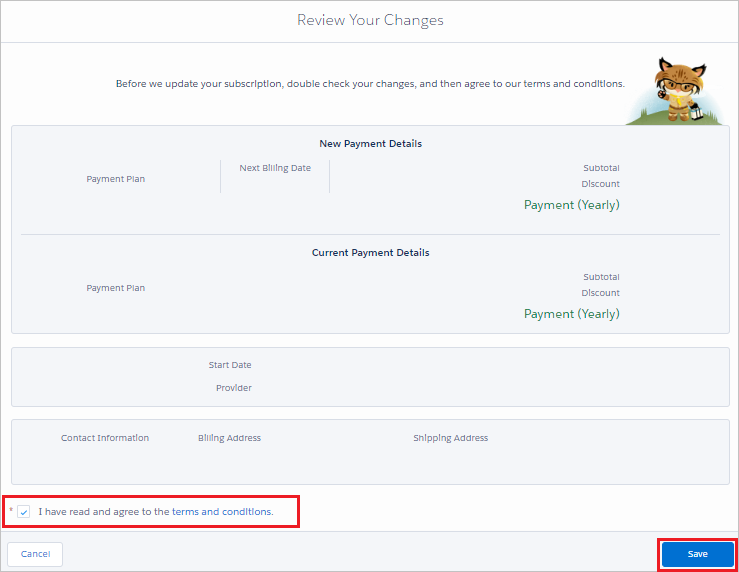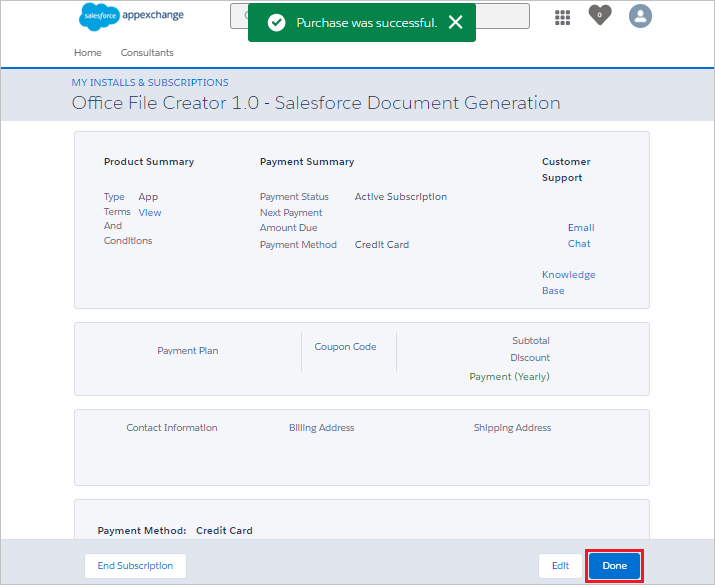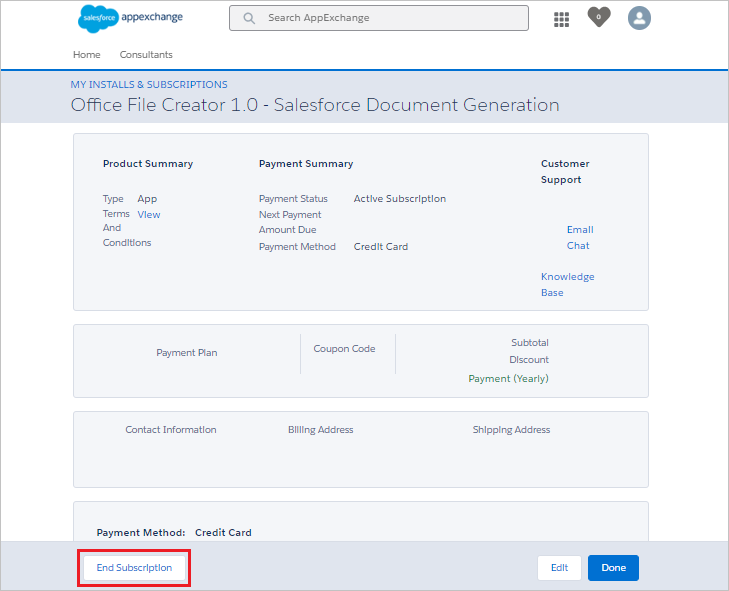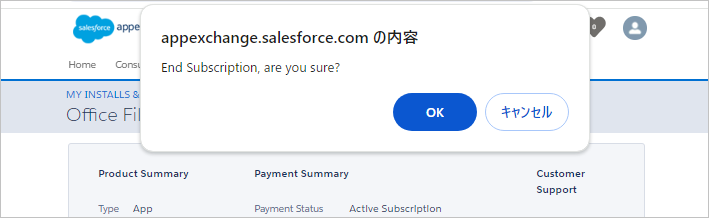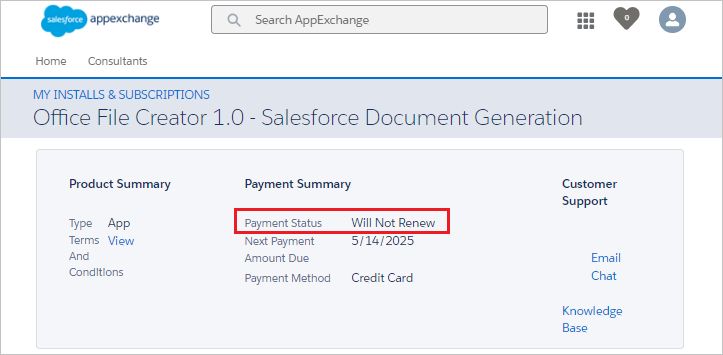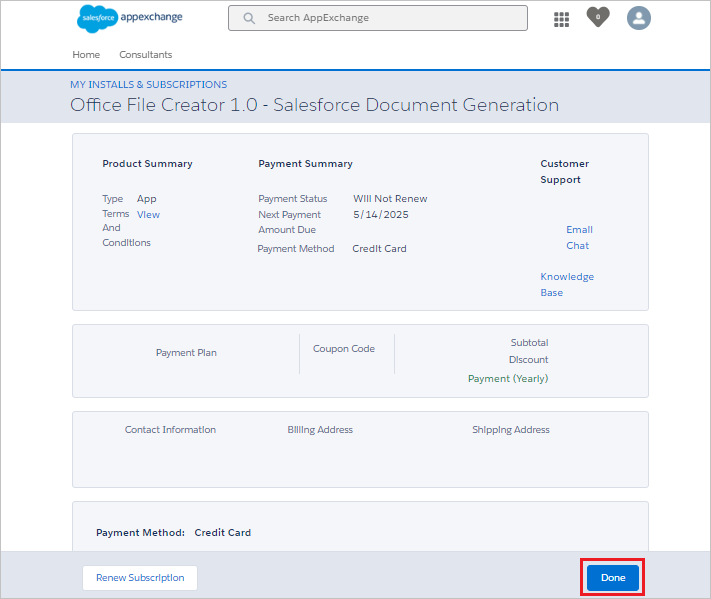サブスクリプション管理 (AppExchange)
本ページは、AppexahcangeサイトでVer.1(クレジットカード払い)のお支払い情報変更、解約についての説明ページです。
※Ver.1(銀行振込)/Standard/Proは、サブスクリプション管理 (カスタマーポータル)を参照してください。
AppExchangeにログイン
以下のリンクにアクセスし、ログインします。
https://appexchange.salesforce.com/
※ご購入時のアカウントが不明などログインできない場合、Salesforceヘルプへお問い合わせください。
右上の自身のアイコンをクリックし、「My Installs and Subscriptions」をクリックします。「My Installs and Subscriptions」が表示されない場合、https://appexchange.salesforce.com/appxMyAccountのリンクへアクセスします。
リストのOffice File Creator 1.0の右端のプルダウンより、「サブスクリプションの管理」をクリックします。
「Edit」ボタンをクリックします。
お支払い情報変更
クレジットカード情報変更
画面下部の「Edit Payment」ボタン(支払い方法を編集)をクリックします。
カード情報を入力します。
メールアドレス変更
Emailを変更します。
請求先名・請求先住所変更
Billing Addressセクションを変更します。会社名は、Streetの下の枠に入力してください。「Same as billing address」はチェックオンにします。
変更反映
画面右下の「Review Changes」ボタン(変更内容を確認)をクリックします。
入力内容を確認します。「terms and conditions」(利用規約)を確認・同意後、チェックオンにします。「Save」ボタンをクリックします。
変更後の画面が表示されます。「Done」ボタン(完了)をクリックし、画面を閉じます。
※「Purchase was successful.」(購入が成功しました)のメッセージが表示されますが、支払情報の変更のみ完了し、再度購入しているわけではありません。
解約
解約後、現在の有効期限日までOffice File Creatorのライセンスは有効です。残有効日数の日割り払い戻しはできません。
解約後、次回より自動引き落としされず、「Next Payment」(次回お支払い日)に表示されている日の次の日にライセンスが自動で無効となります。
「End Subscription」ボタン(解約する)をクリックします。
確認メッセージ「End Subscription, are you sure?」(解約します。よろしいですか?)が表示されます。「OK」をクリックで解約を実行します。
Payment Status(お支払い状況)には、「Will Not Renew」(更新しない)が表示されます。
「Done」ボタン(完了)をクリックし、サブスクリプション一覧画面に遷移します。